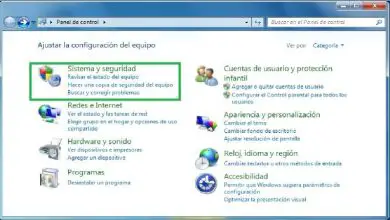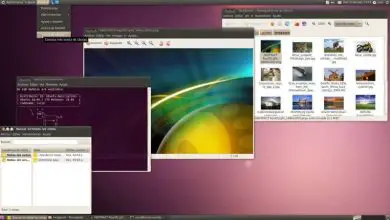Come disabilitare gli aggiornamenti P2P di Windows 10? – Veloce e facile
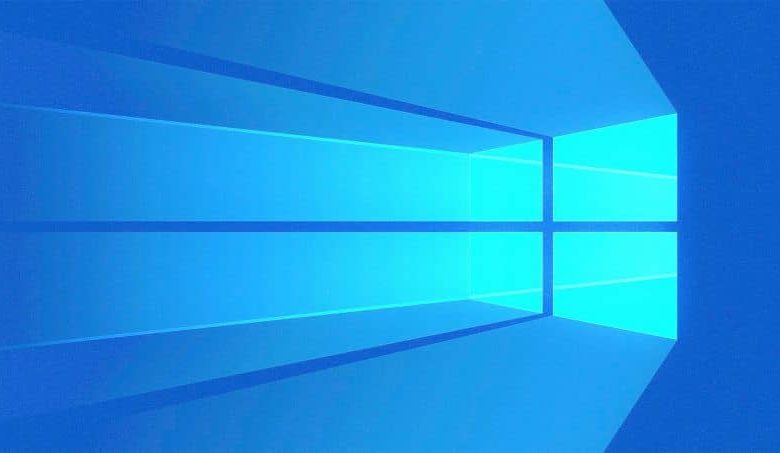
Forse le risorse del computer vengono consumate dall’aggiornamento e questo complica l’utilizzo dello stesso. Non importa quale sia il motivo, se decidi di disabilitare gli aggiornamenti P2P di Windows 10, ti consigliamo di controllare manualmente le nuove versioni di volta in volta.
Non è affatto consigliabile non aggiornare il sistema operativo, né le applicazioni. Poiché, avendoli obsoleti, siamo esposti a vulnerabilità che possono essere generate da versioni obsolete. Il che mette a rischio il nostro computer e tutti i nostri dati.
Vedremo un tutorial semplice ma dettagliato in modo che tu possa disabilitare gli aggiornamenti automatici di Windows in modo semplice e in pochissimi passaggi. Segui questa guida passo passo e in pochi minuti non avrai più a che fare con gli aggiornamenti P2P.
Anche così, se hai ancora dubbi riguardo a questi tipi di reti, ti consigliamo vivamente di essere a conoscenza di cosa sono e quali tipi di reti P2P esistono. Senza ulteriori indugi continuiamo con il tutorial.

Come disabilitare gli aggiornamenti P2P in Windows 10
- La prima cosa che dovremo fare è premere » Start » o il tasto » Windows » sulla tastiera fisica.
- Si apre il menu del sistema operativo, basta fare clic su » Impostazioni » che sarebbe l’icona a forma di ingranaggio sul lato sinistro.
- In questa nuova finestra andremo all’opzione » Aggiornamento e sicurezza «.
- Fare clic su » Windows Update » nella barra laterale di sinistra e poi su » Opzioni avanzate » a destra.
- Ora dovremo fare clic sull’opzione » Scegli il modo in cui desideri che vengano consegnati gli aggiornamenti «.
- Nella sezione » Aggiornamenti da più di un luogo » dobbiamo deselezionare l’opzione in modo che sia disattivata.
In questo modo possiamo lasciare gli aggiornamenti disattivati in pochissimi passaggi.

Disabilita gli aggiornamenti P2P in Windows
Allo stesso modo, è meglio averli sempre attivati. Gli aggiornamenti non servono solo per aggiungere nuove funzionalità. In realtà, la maggior parte di questi ha il compito di risolvere problemi di sicurezza e diversi bug del sistema operativo.
Se mantieni gli aggiornamenti disattivati e non lo fai nemmeno manualmente. Quindi stai aprendo la porta a diversi tipi di malware che possono infettare il tuo computer nel tempo.
Considerato quanto sopra, è importante che tu sia a conoscenza dei diversi tipi di malware e di come proteggerti da essi. Ricorda che anche se esistono ottimi programmi antispyware e antimalware, dipenderà sempre da diversi fattori.
Per avere un computer completamente sicuro, è fondamentale disporre di tutti gli aggiornamenti sia del sistema operativo che delle applicazioni che utilizziamo quotidianamente. Avere anche un buon antivirus, considerando sempre il miglior antivirus per Windows. Sebbene Windows sia già dotato di Windows Defender per impostazione predefinita, che fa un ottimo lavoro, non fa mai male fare una piccola ricerca sulle alternative.
Ma la cosa più importante per proteggere il nostro computer è essere consapevoli di ciò che facciamo su Internet. Ovviamente, se decidiamo di scaricare file da siti web di dubbia provenienza, le cose possono andare parecchio storte.
Dal momento che generalmente hanno codice dannoso, malware, virus, ecc. Quindi è consigliabile utilizzare solo siti ufficiali durante il download di applicazioni, programmi, ecc.
Ecco perché diciamo sempre la stessa cosa: nessun antivirus è sicuro al 100%. Ma la combinazione di un antivirus, mantenere aggiornate le applicazioni, il sistema operativo ed essere consapevoli di ciò che facciamo sulla rete, è l’unico modo per proteggere il nostro PC.
Ricorda che se hai ancora qualsiasi tipo di domanda su come disabilitare gli aggiornamenti in Windows 10 puoi lasciare un commento un po’ più in basso e saremo felici di aiutarti in ogni modo possibile.